Numbers – Benutzerhandbuch für iPhone
- Willkommen
- Neue Funktionen
-
- Erste Schritte mit Numbers
- Bilder, Diagramme und andere Objekte
- Tabellenkalkulation erstellen
- Tabellenkalkulationen öffnen
- Versehentliche Änderungen verhindern
- Vorlagen personalisieren
- Arbeitsblätter verwenden
- Änderungen widerrufen oder wiederholen
- Tabellenkalkulation sichern
- Tabellenkalkulation suchen
- Tabellenkalkulation löschen
- Tabellenkalkulation drucken
- Blatthintergrund ändern
- Text und Objekte zwischen Apps kopieren
- Grundlagen der Touchscreen-Bedienung
-
- Tabellenkalkulation senden
- Einführung in die Zusammenarbeit
- Andere Personen zur Zusammenarbeit einladen
- Zusammenarbeit an einer geteilten Tabellenkalkulation
- Neueste Aktivität in einer geteilten Tabellenkalkulation anzeigen
- Einstellungen einer geteilten Tabellenkalkulation ändern
- Freigabe einer Tabellenkalkulation beenden
- Geteilte Ordner und Zusammenarbeit
- Box für die Zusammenarbeit verwenden
- Copyright
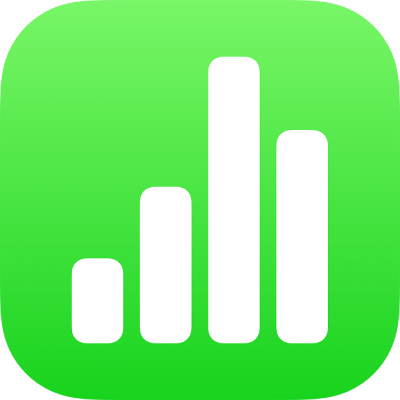
Trennstriche und Anführungszeichen in Numbers auf dem iPhone formatieren
Numbers wandelt bei der Eingabe doppelte Bindestriche (--) automatisch in Gedankenstriche (–) und gerade Anführungszeichen in typografische Anführungszeichen um. Du kannst diese Einstellung jederzeit aktivieren oder deaktivieren.
Hinweis: Die Einstellung wirkt sich auf Bindestriche und Anführungszeichen aus – beide sind entweder deaktiviert oder aktiviert.
Automatische Formatierung von Gedankenstrichen deaktivieren oder aktivieren
In der App „Einstellungen“ auf deinem Gerät kannst du die automatische Formatierung von Gedankenstrichen deaktivieren. Das Ändern der Einstellung wirkt sich nicht auf vorhandene Trenn- und Bindestriche in der Tabellenkalkulation aus, sondern nur auf neu eingegebenen Text.
Hinweis: Diese Einstellung ist auch in anderen Apps auf deinem Gerät gültig, das du zur Texteingabe verwendest.
Tippe im Home-Bildschirm auf „Einstellungen“ und anschließend auf „Allgemein“.
Tippe auf „Tastatur“, dann auf „Intelligente Interpunktion“.
Tipp: Wenn du für bestimmten Text eine andere Formatierung verwenden willst, ändere die Einstellung, gib den Text ein und ändere dann die Einstellung erneut.
Automatische Formatierung von Anführungszeichen deaktivieren oder aktivieren
In der App „Einstellungen“ auf deinem Gerät kannst du die automatische Formatierung von Anführungszeichen deaktivieren. Das Ändern der Einstellung wirkt sich nicht auf vorhandene Anführungszeichen in der Tabellenkalkulation aus, sondern nur auf neu eingegebenen Text.
Hinweis: Diese Einstellung ist auch in anderen Apps auf deinem Gerät gültig, das du zur Texteingabe verwendest.
Tippe im Home-Bildschirm auf „Einstellungen“ und anschließend auf „Allgemein“.
Tippe auf „Tastatur“, dann auf „Intelligente Interpunktion“.
Tipp: Wenn du für bestimmten Text eine andere Formatierung verwenden willst, ändere die Einstellung, gib den Text ein und ändere dann die Einstellung erneut.